Windows 10 bleibt auf dem Willkommensbildschirm hängen? 10 Möglichkeiten, es zu beheben!
Verschiedenes / / November 28, 2021
Das Betriebssystem Windows 10 ist zweifellos eines der besten Betriebssysteme, die jemals von Microsoft entwickelt wurden. Wie alle vorherigen Versionen hat es jedoch auch seine eigenen Fehler und Fehler. Eines der häufigsten Probleme, die Benutzer haben, ist, beim Starten des Geräts auf dem Windows-Willkommensbildschirm hängen zu bleiben. Dies ist wirklich eine ärgerliche Situation, da Sie nicht mit der Arbeit an Ihren Geräten beginnen können, bis das Windows-Betriebssystem ordnungsgemäß geladen ist. Möglicherweise haben Sie begonnen, über die Faktoren nachzudenken, die dieses Problem verursachen.
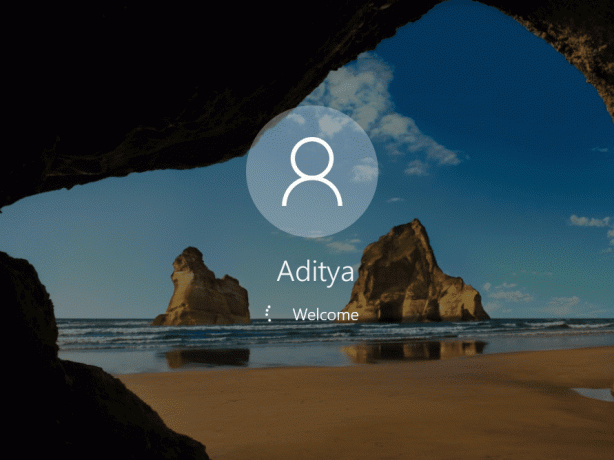
Warum bleibt Windows 10 auf dem Willkommensbildschirm hängen?
Es gibt mehrere Faktoren, die dieses Problem verursachen – fehlerhafte Windows-Updates, Hardwareprobleme, Viren, Schnellstartfunktion usw. Manchmal passiert es aus heiterem Himmel. Unabhängig davon, welche Faktoren hinter diesem Problem stecken, gibt es Lösungen, um dieses Problem zu beheben. Sie müssen nicht in Panik geraten, denn hier in diesem Artikel werden wir verschiedene Methoden besprechen, um
Beheben Sie das Problem mit dem hängengebliebenen Windows-Willkommensbildschirm.Inhalt
- Fix Windows 10 auf dem Willkommensbildschirm hängengeblieben
- Methode 1: Internet trennen
- Methode 2: USB-Geräte trennen
- Methode 3: Hardware überprüfen
- Methode 4: Automatische Systemreparatur durchführen
- Methode 5: Deaktivieren Sie die Credential Manager-Dienste im abgesicherten Modus
- Methode 6: Schnellstart deaktivieren
- Methode 7: Führen Sie Systemprüfungen mit der Eingabeaufforderung durch
- Methode 8: Systemwiederherstellung
- Methode 9: Deinstallieren Sie die kürzlich installierten Updates
- Methode 10: Zurücksetzen von Windows 10
Fix Windows 10 auf dem Willkommensbildschirm hängengeblieben
Methode 1: Internet trennen
Manchmal bleibt der Windows-Ladeprozess hängen, weil er versucht, eine Verbindung zum Internet herzustellen. In solchen Fällen sollten Sie versuchen, Ihr Modem oder Ihren Router vorübergehend auszuschalten, um dieses Problem zu beheben. Wenn das Problem nicht behoben ist, können Sie Ihren Router oder Ihr Modem wieder einschalten und mit der nächsten Methode fortfahren.

Methode 2: USB-Geräte trennen
Viele Benutzer berichteten, dass USB-Geräte verursachen Windows 10 bleibt auf dem Willkommensbildschirm hängen. Daher können Sie es versuchen alle USB trennen Geräte wie Maus, Tastatur, Drucker usw. Starten Sie nun Ihr System und prüfen Sie, ob das Problem behoben ist oder nicht.
Methode 3: Hardware überprüfen
Was ist, wenn ein Problem mit der Hauptplatine, dem RAM oder anderer Hardware des Systems auftritt? Ja, ein wahrscheinlicher Faktor für dieses Problem könnte das Hardwareproblem sein. Daher können Sie versuchen zu überprüfen, ob alle Hardware ist konfiguriert und funktioniert richtig oder nicht. Wenn Sie Ihr Gerät bequem öffnen können, können Sie Ihr System zum Service-Center bringen oder einen Service-Reparateur bei Ihnen zu Hause anrufen.

Methode 4: Automatische Systemreparatur durchführen
Das Ausführen der automatischen Reparatur unter Windows 10 hat das Problem mit dem hängengebliebenen Windows-Willkommensbildschirm für viele Benutzer behoben. Aber bevor Sie die automatische Reparatur ausführen können, müssen Sie auf die Erweiterte Wiederherstellungsoptions auf Ihrem Gerät.
1. Drücken Sie auf dem Anmeldebildschirm Schicht & auswählen Neu starten. Dadurch gelangen Sie direkt zum Erweiterte Wiederherstellungsoptionen.
Hinweis: Es gibt andere Möglichkeiten, auf die erweiterten Wiederherstellungsoptionen zuzugreifen, die wir haben hier diskutiert.

2.Klicken Sie im Bildschirm Optionen auswählen auf Fehlerbehebung.

3.Klicken Sie auf dem Bildschirm „Fehlerbehebung“ auf Fortgeschrittene Option.

4.Klicken Sie auf dem Bildschirm Erweiterte Optionen auf Automatische Reparatur oder Starthilfe.

5.Warten Sie, bis die Automatische Windows-/Startreparaturen Komplett.
6. Neustart und Sie haben erfolgreich Beheben Sie das Problem, dass Windows 10 auf dem Begrüßungsbildschirm hängen bleibt. wenn nicht, fahren Sie fort.
Lesen Sie auch So beheben Sie, dass die automatische Reparatur Ihren PC nicht reparieren konnte.
Methode 5: Deaktivieren Sie die Credential Manager-Dienste in Sicherheitsmodus
Manchmal stört der beschädigte Dienst von Credential Manager das Laden von Windows 10 und verursacht das Problem, dass Windows auf dem Willkommensbildschirm hängen bleibt. Und das Deaktivieren der Credential Manager-Dienste scheint das Problem ein für alle Mal zu beheben. Dazu müssen Sie jedoch Ihren PC booten Sicherheitsmodus.
Nachdem Sie den PC im abgesicherten Modus gestartet haben, führen Sie die folgenden Schritte aus, um die Credential Manager-Dienste zu deaktivieren:
1.Drücken Sie Windows-Taste + R und Typ dienste.msc. Drücken Sie die Eingabetaste oder klicken Sie auf OK.

2.Lokalisieren Sie die Credential Manager-Dienst im Fenster Dienste und Rechtsklick drauf & auswählen Eigenschaften.
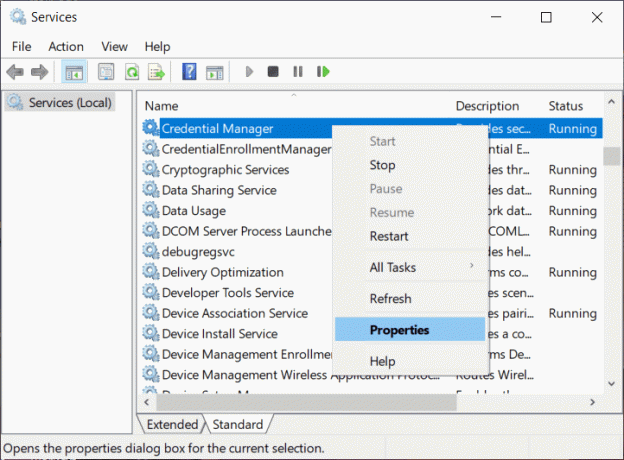
3.Jetzt von der Dropdown-Menü Starttyp auswählen Behinderte.
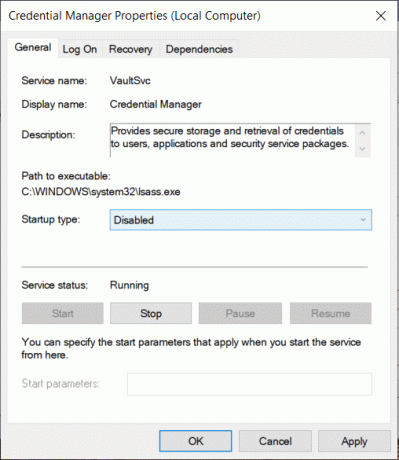
4.Klicken Sie auf Übernehmen und anschließend auf OK, um die Änderungen zu speichern.
5. Starten Sie Ihren PC neu und prüfen Sie, ob das Problem behoben ist.
Methode 6: Schnellstart deaktivieren
Der schnelle Start kombiniert Funktionen von beiden Kaltes oder vollständiges Herunterfahren und Ruhezustand. Wenn Sie Ihren PC mit aktivierter Schnellstartfunktion herunterfahren, werden alle auf Ihrem PC ausgeführten Programme und Anwendungen geschlossen und alle Benutzer abgemeldet. Es fungiert als frisch gebootetes Windows. Aber Windows-Kernel geladen ist und eine Systemsitzung ausgeführt wird, die Gerätetreiber darauf aufmerksam macht, sich auf den Ruhezustand vorzubereiten, d. h. alle aktuellen Anwendungen und Programme, die auf Ihrem PC ausgeführt werden, vor dem Schließen speichert.

Jetzt wissen Sie also, dass Fast Startup eine wesentliche Funktion von Windows ist, da es die Daten speichert, wenn Sie Ihren PC herunterfahren und Windows schneller starten. Dies könnte jedoch auch einer der Gründe dafür sein, warum Ihr PC auf dem Willkommensbildschirm hängen bleibt. Viele Benutzer haben das berichtet Deaktivieren der Schnellstartfunktion hat ihr Problem gelöst.
Methode 7: Führen Sie Systemprüfungen mit der Eingabeaufforderung durch
Möglicherweise haben Sie aufgrund beschädigter Dateien oder Ordner auf Ihrem PC das Problem, dass Windows 10 auf dem Begrüßungsbildschirm hängen bleibt. Daher hilft Ihnen das Ausführen der Systemprüfung, die Ursache des Problems zu identifizieren und das Problem zu beheben.
1. Legen Sie das Windows-Installationsmedium oder das Wiederherstellungslaufwerk/die Systemreparatur-CD ein und wählen Sie dann Ihr Spracheinstellungen und klicke Nächste.

2.Klicken Reparatur Ihr Computer unten.

3.Jetzt wählen Fehlerbehebung und dann Erweiterte Optionen.

4.Auswählen Eingabeaufforderung (Mit Netzwerk) aus der Liste der Optionen.

5.Geben Sie die folgenden Befehle in die Eingabeaufforderung ein und drücken Sie nach jedem Befehl die Eingabetaste:
Notiz: Es ist wichtig zu beachten, dass dies eine zeitaufwändige Aufgabe sein kann, sodass Sie geduldig sein müssen. Warten Sie, bis die Befehle ausgeführt werden.
sfc /scannow. chkdsk c: /f /r. bootrec /fixmbr. bootrec /fixboot. bootrec /scanos. bootrec /rebuildbcd
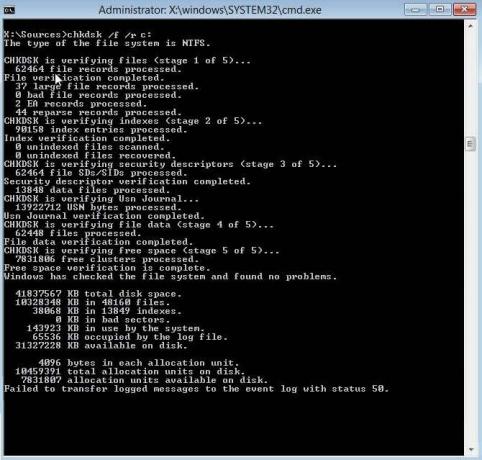

6.Sobald die Befehle ausgeführt wurden, verlassen Sie die Eingabeaufforderung und starten Sie Ihren PC neu.
Methode 8: Systemwiederherstellung
Es ist eine der hilfreichen Funktionen, mit denen Sie Ihren PC auf die vorherige Arbeitskonfiguration zurücksetzen können.
1.Öffnen Sie die erweiterten Wiederherstellungsoptionen mit einem beliebigen eine der hier aufgeführten Methoden oder legen Sie das Windows-Installationsmedium oder das Wiederherstellungslaufwerk/die Systemreparatur-CD ein und wählen Sie dann Ihre lSpracheinstellungen und klicke Nächste.
2.Klicken Reparatur Ihr Computer unten.

3.Jetzt wählen Fehlerbehebung und dann Erweiterte Optionen.

4.Klicken Sie abschließend auf „Systemwiederherstellung“.

5.Klicken Sie auf Nächste und wählen Sie den Wiederherstellungspunkt aus und befolgen Sie dann die Anweisungen auf dem Bildschirm, um Ihr Gerät wiederherzustellen.
6. Starten Sie Ihren PC neu und dieser Schritt kann Beheben Sie das Problem, dass Windows 10 auf dem Begrüßungsbildschirm hängen bleibt.
Methode 9: Deinstallieren Sie die kürzlich installierten Updates
Um die kürzlich installierten Programme zu deinstallieren, müssen Sie zuerst geh in den abgesicherten Modus und befolgen Sie dann die folgenden Schritte:
1.Öffnen Sie die Systemsteuerung, indem Sie mit der Suchleiste danach suchen.
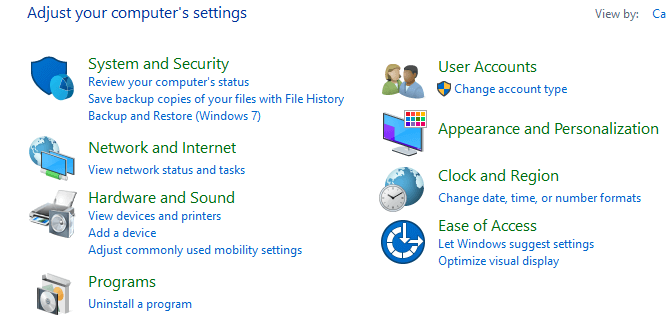
2.Klicken Sie nun im Fenster der Systemsteuerung auf Programme.
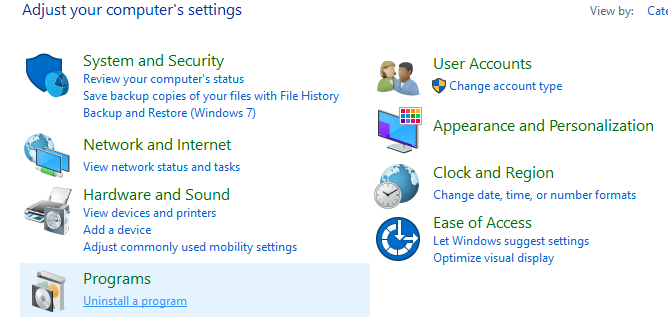
3.Unter Programme und Funktionen, klicke auf Installierte Updates anzeigen.
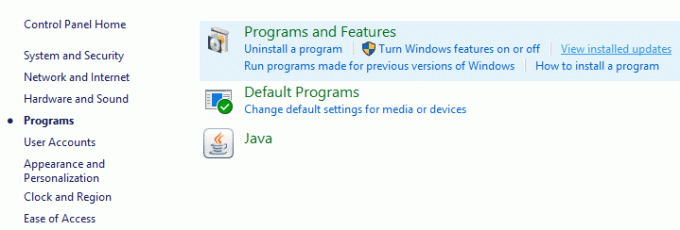
4.Hier sehen Sie die Liste der aktuell installierten Windows-Updates.
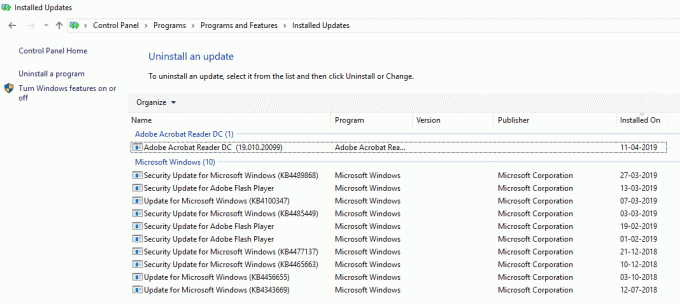
5. Deinstallieren Sie die kürzlich installierten Windows-Updates, die das Problem möglicherweise verursachen, und nach der Deinstallation solcher Updates kann Ihr Problem möglicherweise gelöst werden.
Methode 10: Zurücksetzen von Windows 10
Notiz: Wenn Sie nicht auf Ihren PC zugreifen können, starten Sie Ihren PC einige Male neu, bis Sie beginnen Automatische Reparatur. Navigieren Sie dann zu Fehlerbehebung > Diesen PC zurücksetzen > Alles entfernen.
1. Drücken Sie die Windows-Taste + I, um die Einstellungen zu öffnen, und klicken Sie dann auf Symbol für Update und Sicherheit.

2.Wählen Sie im Menü auf der linken Seite Erholung.
3.Unter Diesen PC zurücksetzen klicken Sie auf die "Loslegen" Taste.

4.Wählen Sie die Option, um Behalte meine Dateien.

5.Für den nächsten Schritt werden Sie möglicherweise aufgefordert, ein Windows 10-Installationsmedium einzulegen. Stellen Sie also sicher, dass Sie es bereit haben.
6. Wählen Sie nun Ihre Windows-Version aus und klicken Sie auf nur auf dem Laufwerk, auf dem Windows installiert ist > Entferne einfach meine Dateien.

5.Klicken Sie auf das Reset-Knopf.
6.Folgen Sie den Anweisungen auf dem Bildschirm, um das Zurücksetzen abzuschließen.
Empfohlen:
- Der ultimative Leitfaden zum Verwalten Ihrer Facebook-Datenschutzeinstellungen
- 5 Möglichkeiten zum Öffnen des lokalen Gruppenrichtlinien-Editors in Windows 10
- 3 Möglichkeiten, ein Wi-Fi-Netzwerk unter Windows 10 zu vergessen
- Behebung, dass die Rechtschreibprüfung in Microsoft Word nicht funktioniert
Hoffentlich können Sie mit einer der oben genannten Methoden Beheben Sie das Problem mit Windows 10, das auf dem Begrüßungsbildschirm hängt. Wenn Sie noch Fragen zu diesem Tutorial haben, können Sie diese gerne im Kommentarbereich stellen.



